Menghilangkan Fitur News & Interest dari Taskbar Windows 10: Panduan Mudah Tanpa Ribet!
Apakah Kamu sering merasa terganggu dengan munculnya fitur News & Interest di taskbar Windows 10? Apakah Kamu merasa fitur tersebut tidak sesuai dengan kebutuhan Kamu sehari-hari? Bagaimana cara menonaktifkannya? Apakah ada cara yang mudah dan tidak memerlukan pengetahuan teknis yang rumit? Jika Kamu memiliki pertanyaan-pertanyaan seperti ini, Kamu berada di tempat yang tepat! Dalam artikel ini, kami akan membahas cara menghilangkan fitur News & Interest dari taskbar Windows 10 dengan langkah-langkah yang mudah dipahami, bahkan oleh pemula sekalipun. Yuk, simak pembahasannya lebih lanjut!
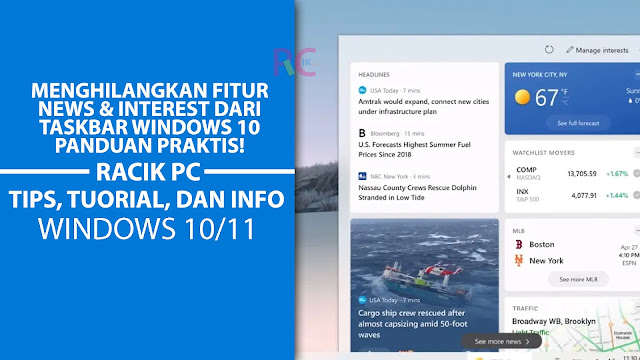 |
| Menghilangkan Fitur News & Interest Dari Taskbar Windows 10 |
Cara Menonaktifkan News & Interest di Taskbar Windows 10
Siapa yang tidak ingin tahu berita terbaru atau perkembangan cuaca hanya dengan sekali klik? Fitur terbaru Windows 10, yaitu News & Interest, memberikan kemudahan tersebut. Namun, tidak semua pengguna merasa butuh dengan fitur ini. Bagi yang ingin menonaktifkannya, beruntunglah Kamu, karena artikel ini akan membahas cara mudah untuk menghilangkan fitur News & Interest dari taskbar Windows 10. Ada dua cara yang akan dibahas di sini: yang pertama cukup dengan beberapa klik langsung dari taskbar, dan yang kedua melalui pengaturan Registry Editor. Simak selengkapnya di bawah ini!
1. Menonaktifkan News & Interest Lewat Taskbar
Cara yang pertama untuk menonaktifkan atau menghilangkan news and interest di taskbar ini terbilang sangatlah mudah, pasalnya Kamu hanya perlu mengklik 2 kali saja dan husssh.. news & interest pun seketika hilang dari taskbar. Bagaimana caranya? Langsung saja simak langkah-langkahnya berikut ini.
- Langkah pertama, silakan Kamu klik kanan pada News & Interest yang ada di taskbar bawah Kamu.
- Lalu, silakan Kamu klik opsi News and interests.
- Lalu, silakan Kamu klik Turn off untuk mulai menonaktfikannya.
- Selesai. Sekarang News and Interests tidak akan muncul di taskbar PC ataupun laptop Kamu.
2. Menonaktifkan News & Interest Lewat Registry Editor
Metode yang kedua untuk menonaktifkan news and interest ini terbilang tidak terlalu mudah dan juga tidak sulit. Mau tau gimana caranya? Langsung saja ikuti langkah-langkahnya di bawah ini.
- Pertama, silakan Kamu buka Run di PC atau laptop Kamu.
- Lalu, silakan Kamu ketikkan regedit. Dan jangan lupa klik OK.
- Lalu, silakan Kamu buka direktori "Computer\HKEY_CURRENT_USER\SOFTWARE\Microsoft\Windows\CurrentVersion\Feeds".
- Setelah itu, silakan Kamu klik kanan pada ShellFeedsTaskbarViewMode. Jika Kamu tidak menemukan pilihan seperti gambar di bawah, maka silakan Kamu klik kanan kemudian klik New.
- Lalu, silakan Kamu klik Modify.
- Kemudian, pada bagian Value Data silakan Kamu ubah nilainya menjadi 0. Setelah itu, silakan Kamu klik OK.
- Selesai. Silakan Kamu cek apakah News & Interest yang ada di taskbar Kamu sudah hilang atau belum.
Melalui panduan di atas, menonaktifkan fitur News & Interest dari taskbar Windows 10 bisa dilakukan dengan mudah, baik melalui taskbar langsung maupun melalui Registry Editor. Kamu bisa memilih metode yang lebih sesuai dengan preferensi Kamu. Dengan menonaktifkan fitur tersebut, Kamu dapat mengoptimalkan penggunaan taskbar sesuai dengan kebutuhan Kamu sehari-hari.
Jadi, bagi Kamu yang merasa tidak membutuhkan fitur News & Interest di taskbar Windows 10, tidak perlu khawatir lagi. Dengan panduan yang telah dijelaskan di atas, Kamu dapat dengan mudah menghilangkan fitur tersebut dan membuat tampilan taskbar Kamu menjadi lebih bersih dan rapi. Selamat mencoba!




